Windows 10关闭自动更新(Windows Update)的方法
1、第一是命令行方法打开,
按下Win+X键或者在开始菜单右键点击,出现的菜单中选择“运行”。
或Win键+R键在弹出的运行对话框中输入services.msc点击确定,打开注册表编辑器。
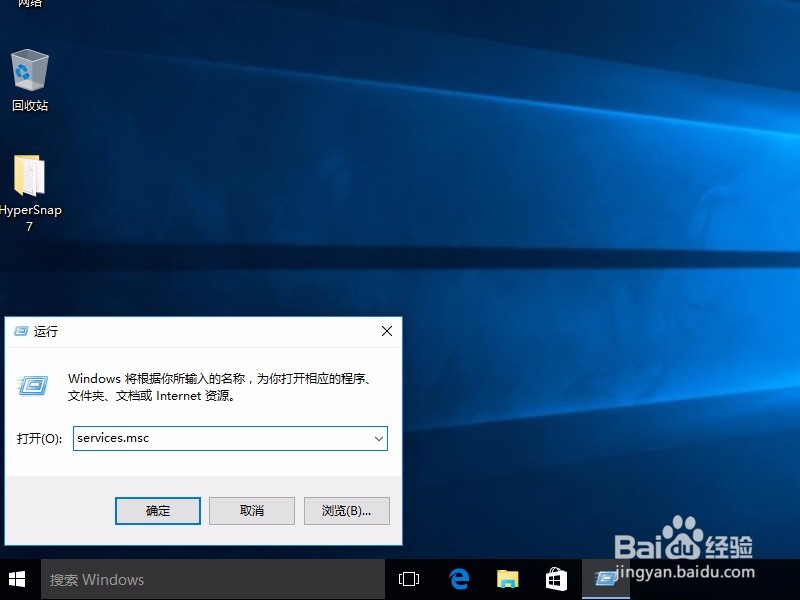
2、第二是从控制面板内进入,
Win+X键或者在开始菜单右键点击,出现的菜单中选择“控制面板”。
在控制面板依次选择“系统和安全”->“管理工具”->“服务”。

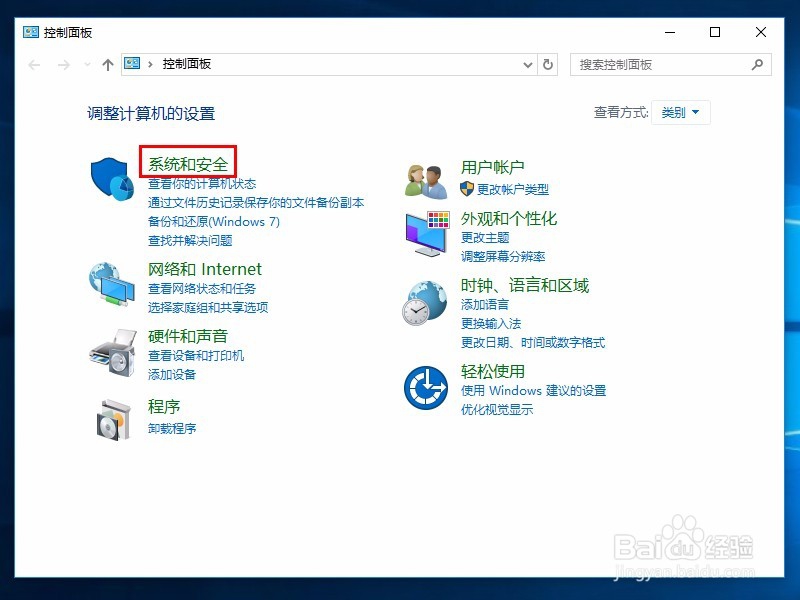
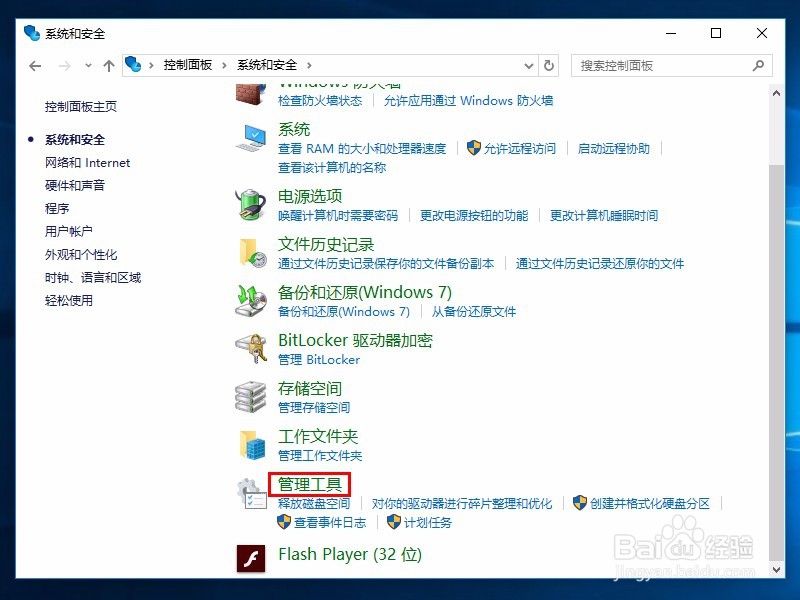
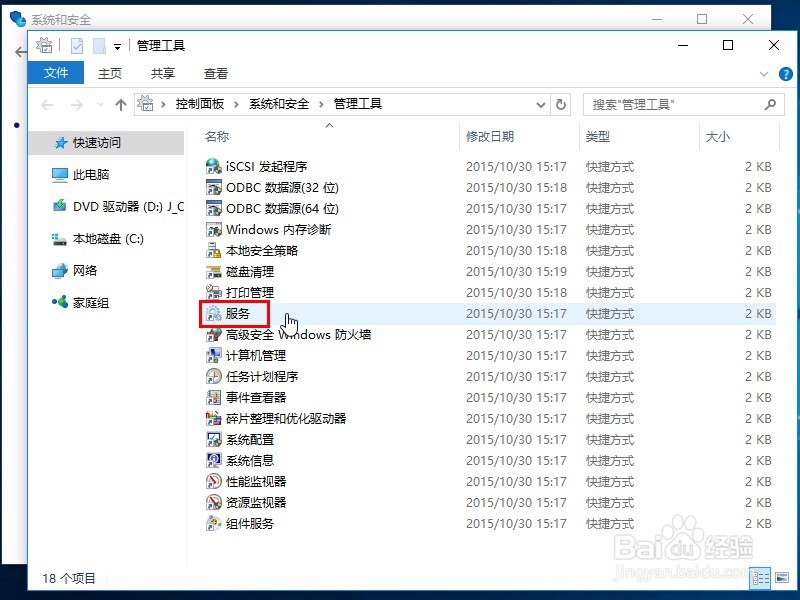
3、在服务管理窗口中找到“Windows Update”服务,右键属性打开。
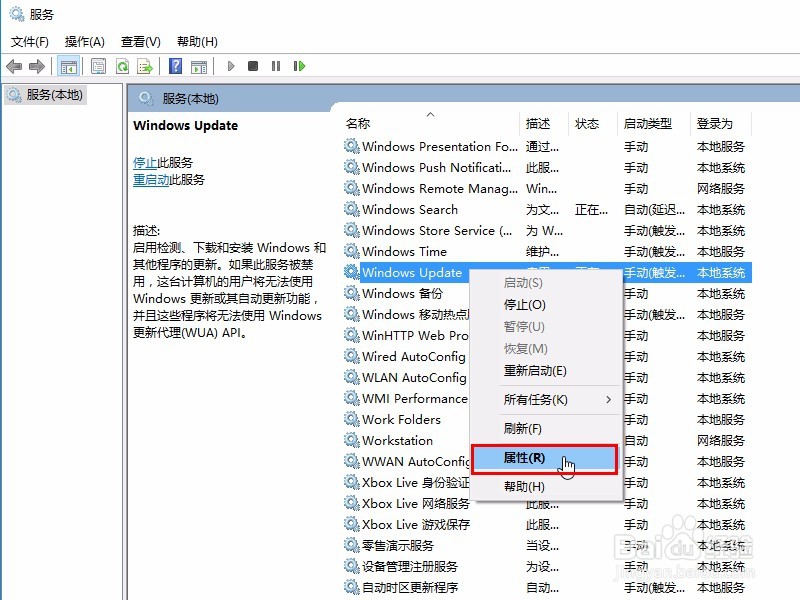
4、选择“停止”按钮,然后把“手动”改成“禁用”,应用、确定保存,最后重启电脑。



1、通过组策略关闭自动更新。
按下Win+X键或者在开始菜单右键点击,出现的菜单中选择“运行”。
或者Win键+R键在弹出的运行对话框中输入gpedit.msc点击确定,打开组策略编辑器。
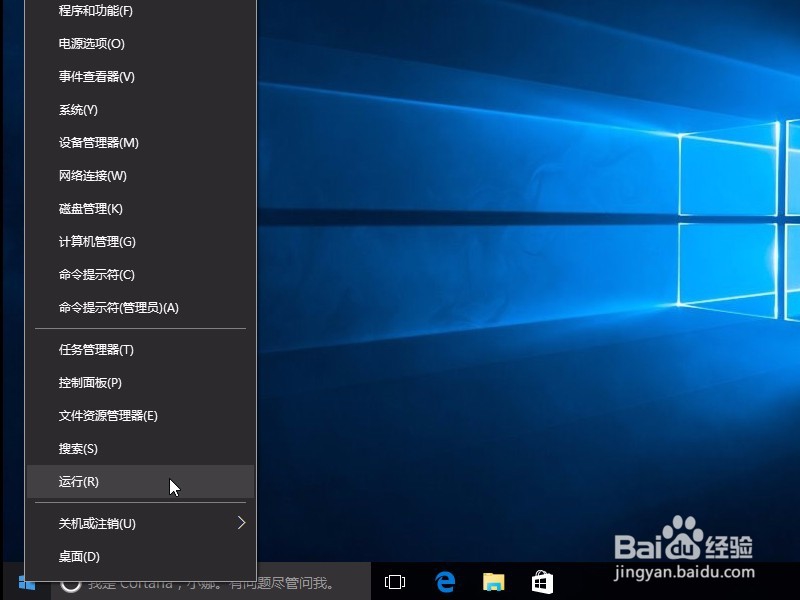
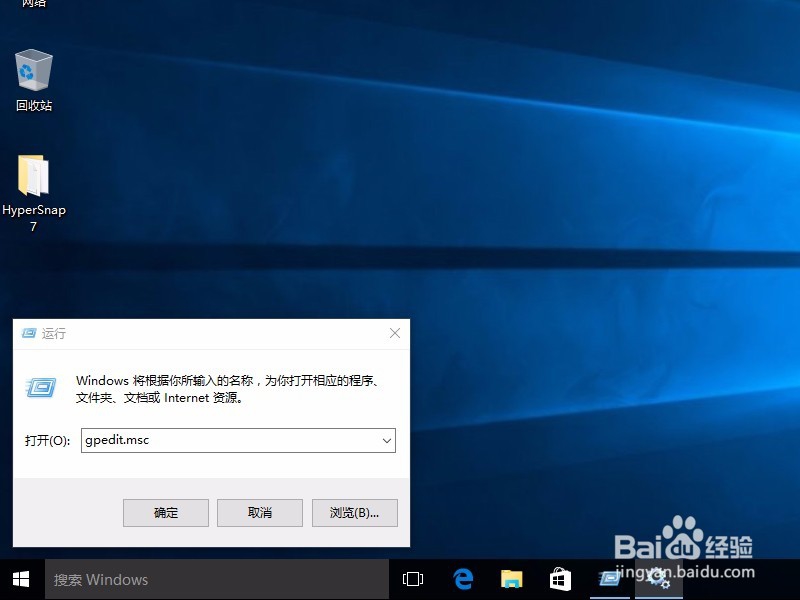
2、依次进入:“计算机配置”、“管理模板”、“Windows 组件”、最终找到“Windows 更新”选项。
双击右侧的“配置自动更新”选项。
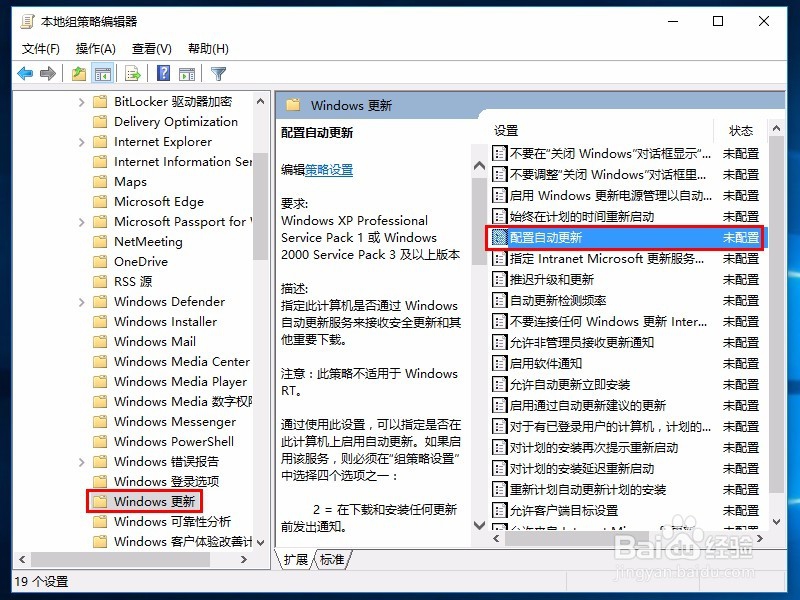
3、打开后,选择“禁用”然后应用确定,即可生效。
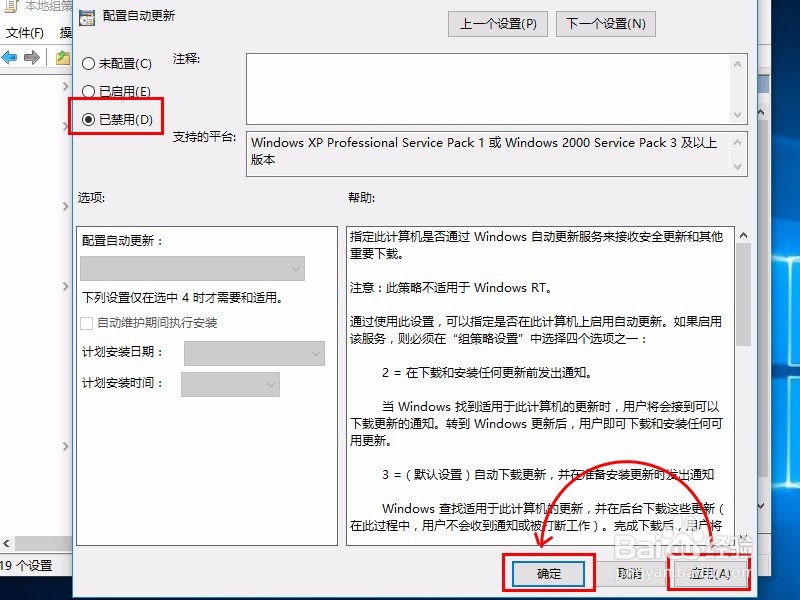
1、还可以通过命令行来关闭自动更新。
按下Win+X键或者在开始菜单右键点击,出现的菜单中选择“命令行提示符(管理员)”。
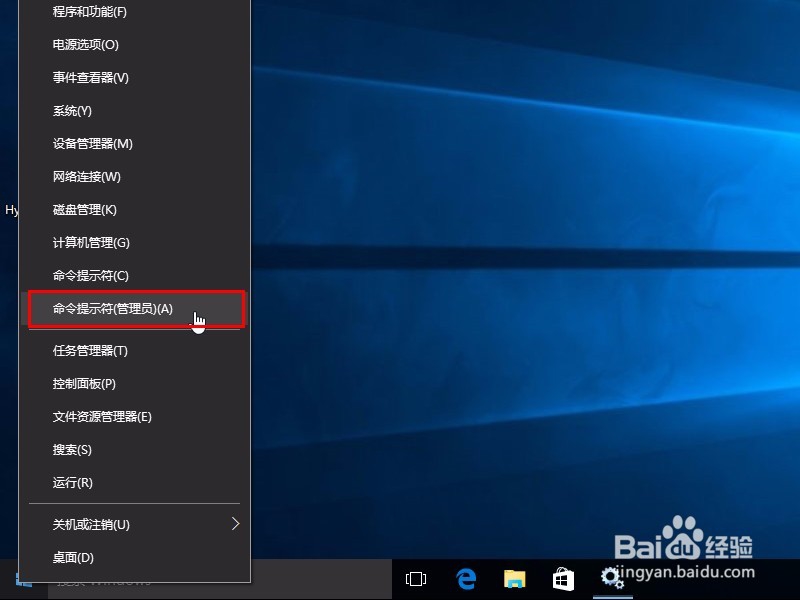
2、在命令行窗口中输入
sc config wuauserv start= disabled 回车
即可禁用自动更新服务,下次重启电脑生效。
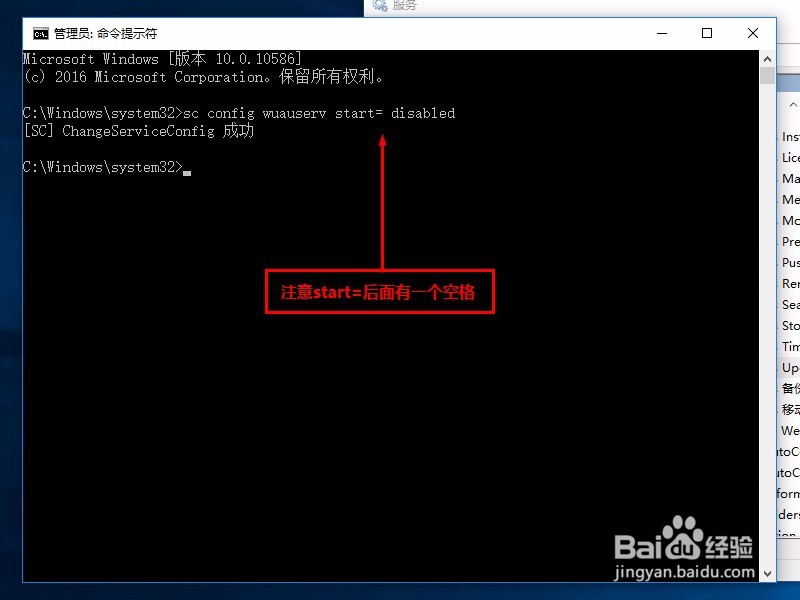
3、如果这个服务正在运行,可以继续在命令输入
sc stop wuauserv
即可关闭正在运行的服务。
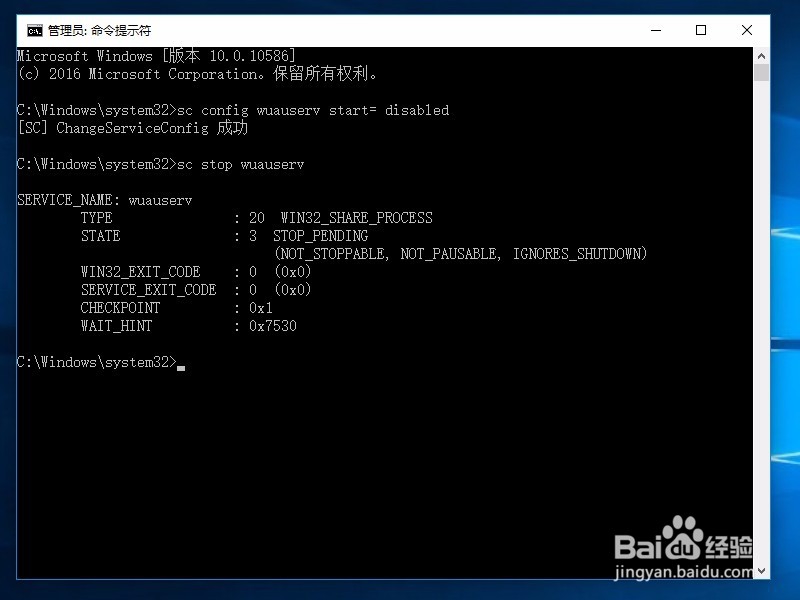
声明:本网站引用、摘录或转载内容仅供网站访问者交流或参考,不代表本站立场,如存在版权或非法内容,请联系站长删除,联系邮箱:site.kefu@qq.com。
阅读量:150
阅读量:168
阅读量:158
阅读量:125
阅读量:21